Ubuntu platinimas pagal numatytuosius nustatymus nepalaiko grafinės vartotojo sąsajos (GUI), o kasdienėms operacijoms teikia pirmenybę komandų eilutės įrankiams. Tačiau kartais rekomenduojama naudoti GUI sistemos ištekliams valdyti ir našumui pagerinti; nes kai kurias operacijas lengva valdyti naudojant grafinės vartotojo sąsajos įrankius.
Šioje gairėje bus paminėta išeitis, kaip įdiegti geriausius GUI darbalaukio nustatymus Ubuntu serveryje.
Kaip įdiegti GUI Ubuntu serveryje
GUI galite gauti Ubuntu serveryje
1 veiksmas: prisijunkite prie Ubuntu serverio
Atidarykite Ubuntu serverį įvesdami kredencialus, vartotojo vardą ir slaptažodį:

Prisijungimo ekranas atrodys taip, kaip nurodyta toliau:
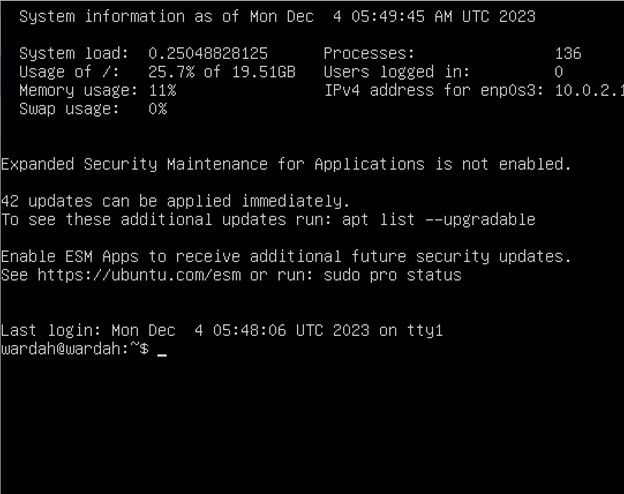
2 veiksmas: atnaujinkite saugyklą
Prieš pradėdami diegti GUI Ubuntu serveryje, atnaujinkite visus Ubuntu paketus ir saugyklas, kad atnaujintumėte sistemą:
sudo tinkamas atnaujinimas
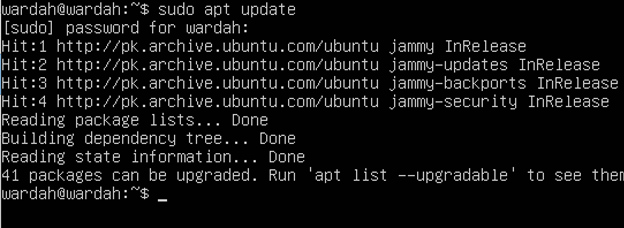
3 veiksmas: įdiekite ekrano tvarkyklę
Baigę naujinimus, turime įdiegti ekrano tvarkyklę, kad paleistume rodymo serverį. Nors GDM3 jau yra numatytoji Ubuntu Gnome darbalaukio aplinka, lengvesnė aplinka užtikrina sklandų procesą.
Ieškodami gausite kelis ekrano tvarkyklės įrankius. Norėdami pasirinkti geriausią, apsvarstykite lengvą įrankį. „Linux“ sistemose yra reiklūs ir aukščiausio lygio įrankiai LightDM arba Lieknas ; galite atsisiųsti bet kurį iš jų.
Mes naudosime LightDM įrankis prie Ubuntu mašinos GUI; Vykdykite šią komandą, kad galėtumėte įdiegti LightDM:
sudo apt diegti lightdm

Diegimo metu pasirodys konfigūracijos ekranas; paspauskite Enter, kad tęstumėte toliau:
Kitame būsite paprašyti pasirinkti bet kurią ekrano tvarkyklę arba naudoti gdm3 (numatytąjį), arba perkelti su lightdm; pasirinkite lightdm ir paspauskite Enter mygtuką:
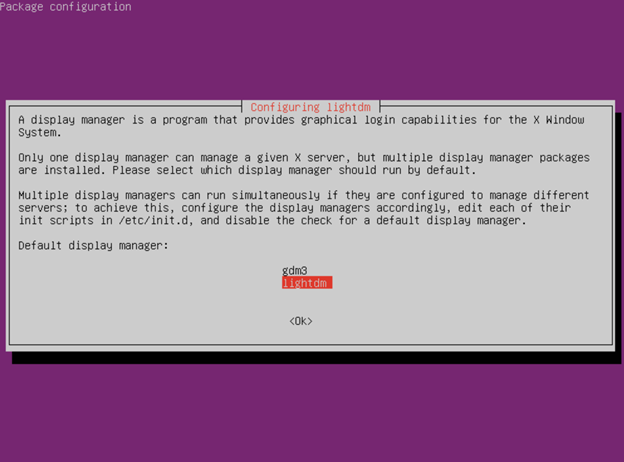
Jis ir toliau diegs LightDM Ubuntu sistemoje.
Jei pageidaujate SLiM darbalaukio tvarkyklės, taip pat galite ją atsisiųsti paleidę minėtą komandą Ubuntu terminale:
sudo apt diegti lieknas
4 veiksmas: įdiekite GUI Ubuntu serveryje
„Linux“ turi daugybę darbalaukio aplinkos parinkčių ir leidžia jos vartotojams pasirinkti tinkamiausią. Kai kurie iš geriausių ir aukščiausių reitingų yra šie:
- GNOME
- KDE plazma
- MIRTIS
- XFCE
- LXDE
Galite įdiegti visas darbalaukio aplinkas naudodami numatytąjį Ubuntu paketų tvarkyklę apt.
- GNOME
Paprastai Ubuntu pateikia numatytąją GNOME darbalaukio sąranką, tačiau kadangi mes naudojame Ubuntu serverį be GUI darbalaukio; paleiskite minėtą komandą, kad ją gautumėte:
sudo apt diegti ubuntu darbalaukis

Norėdami tęsti procesą, įveskite y:
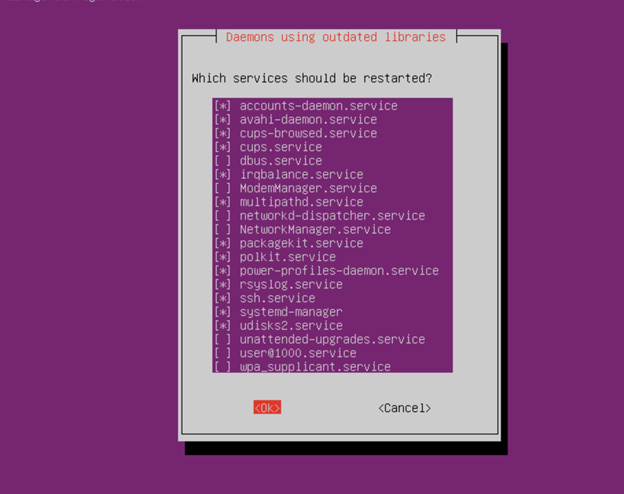
Pasirinkite arba panaikinkite paslaugų, kurias norite paleisti iš naujo, pasirinkimą naršydami rodyklių klavišais ir paspausdami tarpo klavišą; jei nenorite iš naujo paleisti papildomų paslaugų, paspauskite skirtuką ir Enter:
Vykdykite perkrovimo komandą, kad iš naujo paleistumėte Ubuntu serverį:
paleisti iš naujo

Paleidus iš naujo, pasirodys šis lightdm ekranas, įveskite kredencialą (slaptažodį), kad pasiektumėte GUI Ubuntu serveryje:
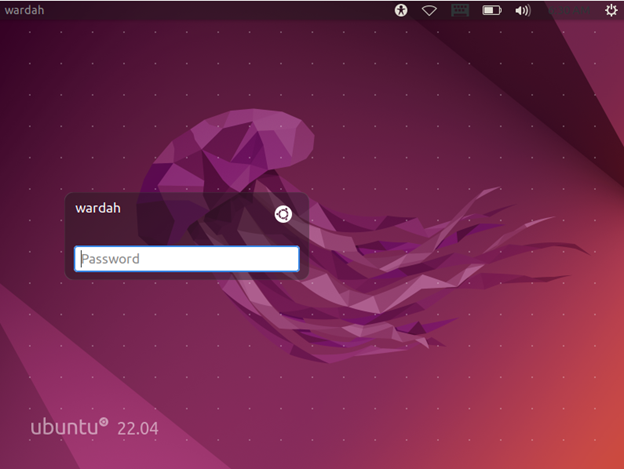
Sėkmingai įdiegėte GUI Ubuntu serveryje; ekranas atrodys taip:
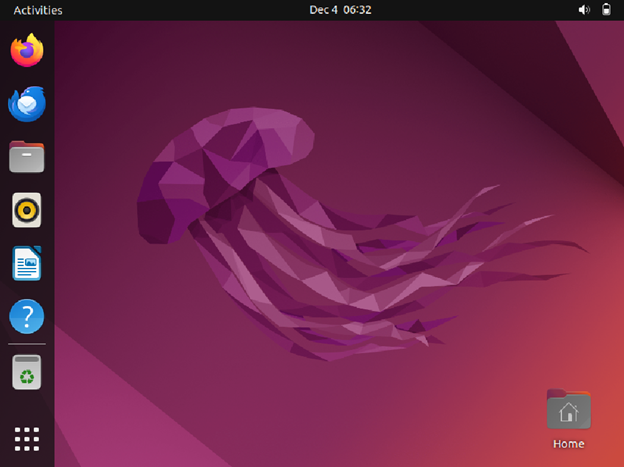
Kitos aukščiausios kokybės darbalaukio aplinkos yra šios:
- KDE plazma
KDE Plasma yra atviro kodo, patogi ir patogi darbalaukio aplinka, leidžianti sklandžiai atlikti užduotis. Jo paleidimo priemonė padeda vartotojui lengvai ir greitai paleisti įrankius.
Norėdami gauti KDE plazminį darbalaukį savo Ubuntu serveryje; būtų naudojama ši komanda:
sudo apt diegti kur-plazma-darbalaukis
- MIRTIS
MATE yra dar viena lengva ir greita darbalaukio aplinka, kuri geriausiai tinka tiems, kurie mėgsta tradicines darbalaukio metaforas. Tai GNOME 2 tęsinys, suteikiantis vartotojams saugią ir patikimą sąsają.
Jei norite įdiegti MATE darbalaukio aplinką savo Ubuntu serveryje; Ubuntu terminale vykdykite šią komandą:
sudo apt diegti free-mate-desktop
- XFCE
Pagrindinė ypatybė, dėl kurios XFCE yra patikimesnė už kitas darbalaukio aplinkas, yra mažas procesoriaus naudojimas, o tai užtikrina didelį našumą, kai vienu metu veikia kelios programos. XFCE yra atvirojo kodo ir yra greitesnė nei GNOME ir KDE plazminės aplinkos.
Įdiekite XFCE Ubuntu serveryje naudodami nurodytą komandą:
sudo apt diegti xfce4-session xfce4-gėrybės
- LXDE
LXDE yra geras pasirinkimas vartotojams, kuriems reikalingas darbalaukis debesų kompiuterijos tinklams, naudojantiems mažiau procesoriaus ir RAM. Gaukite LXDE darbalaukio aplinką Ubuntu serveryje naudodami minėtą komandą:
sudo apt diegti ateiti
Kaip pašalinti GUI ir Display Manager iš Ubuntu serverio
Jei norite pašalinti įdiegtą GUI kartu su ekrano tvarkykle, naudokite šią sintaksę:
sudo apt pašalinti < ekrano valdytojo vardas > < darbalaukio aplinkos pavadinimas >
Pavyzdžiui, jei norite pašalinti „Gnome“ darbalaukio aplinką iš Ubuntu serverio, vykdykite nurodytą komandą:
sudo apt pašalinti lightdm ubuntu-desktop
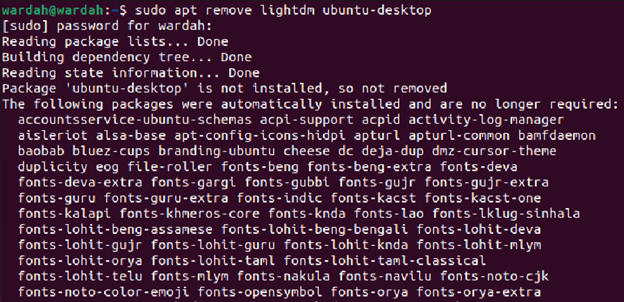
Ir norėdami pašalinti visas nereikalingas priklausomybes, paleiskite:
sudo apt automatiškai pašalinti
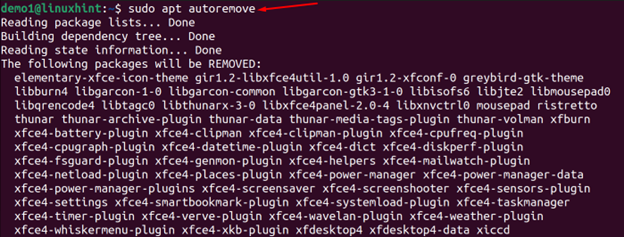
Iš naujo paleiskite sistemą paleisdami komandą reboot, kad išsaugotumėte pakeitimus.
Išvada
Ubuntu sistema pagal numatytuosius nustatymus nepalaiko GUI ir daugelis vartotojų mėgsta kasdienes operacijas atlikti naudodami komandinės eilutės įrankius. Tačiau kartais GUI įrankiai siūlo lengviausius ir paprastesnius sistemos tvarkymo procesus. Šiose gairėse aptarta, kaip įdiegti GUI sąranką Ubuntu serveryje. Aukščiausio lygio darbalaukio aplinkos minimos kartu su jų diegimo komandomis. Be to, jei norite ištrinti darbalaukio aplinką iš Ubuntu serverio, būdas nurodytas aukščiau.